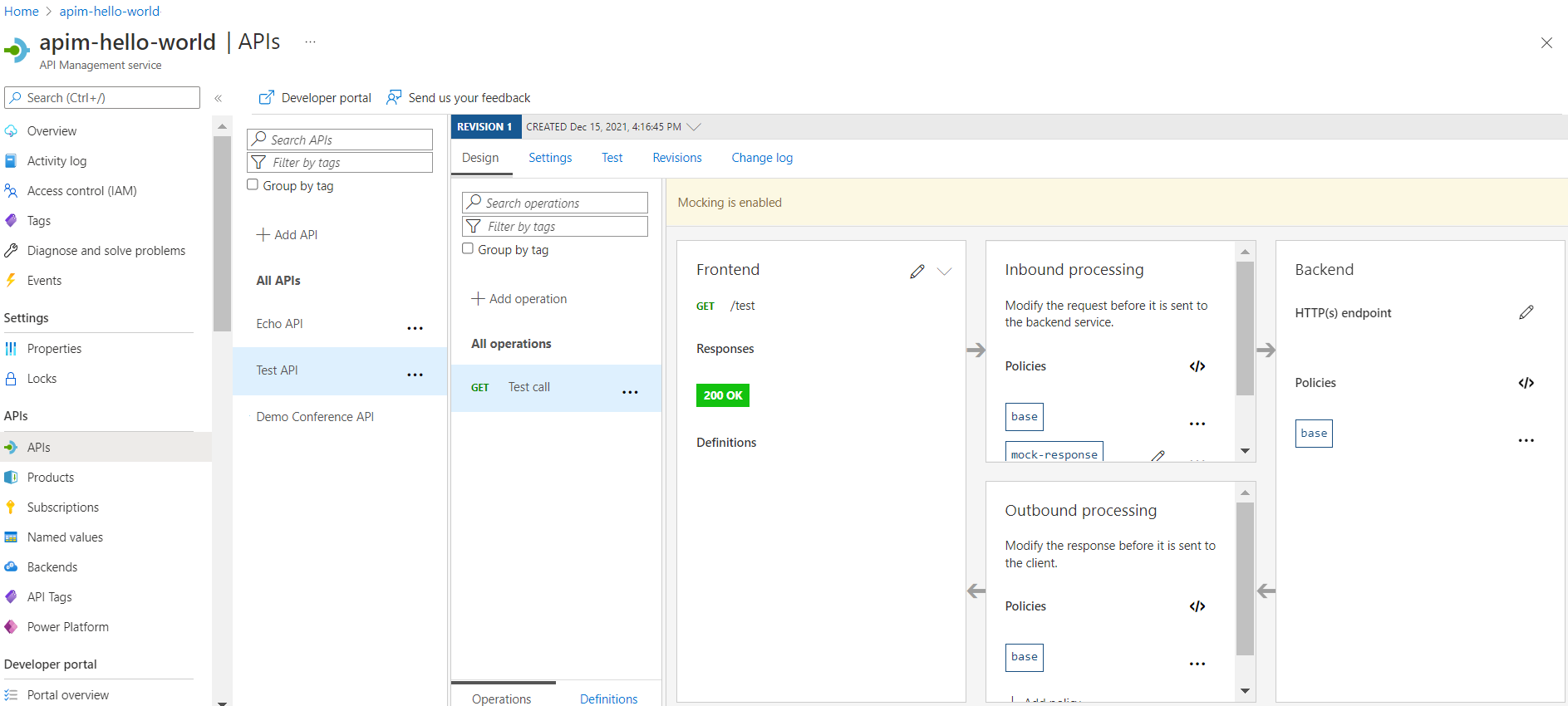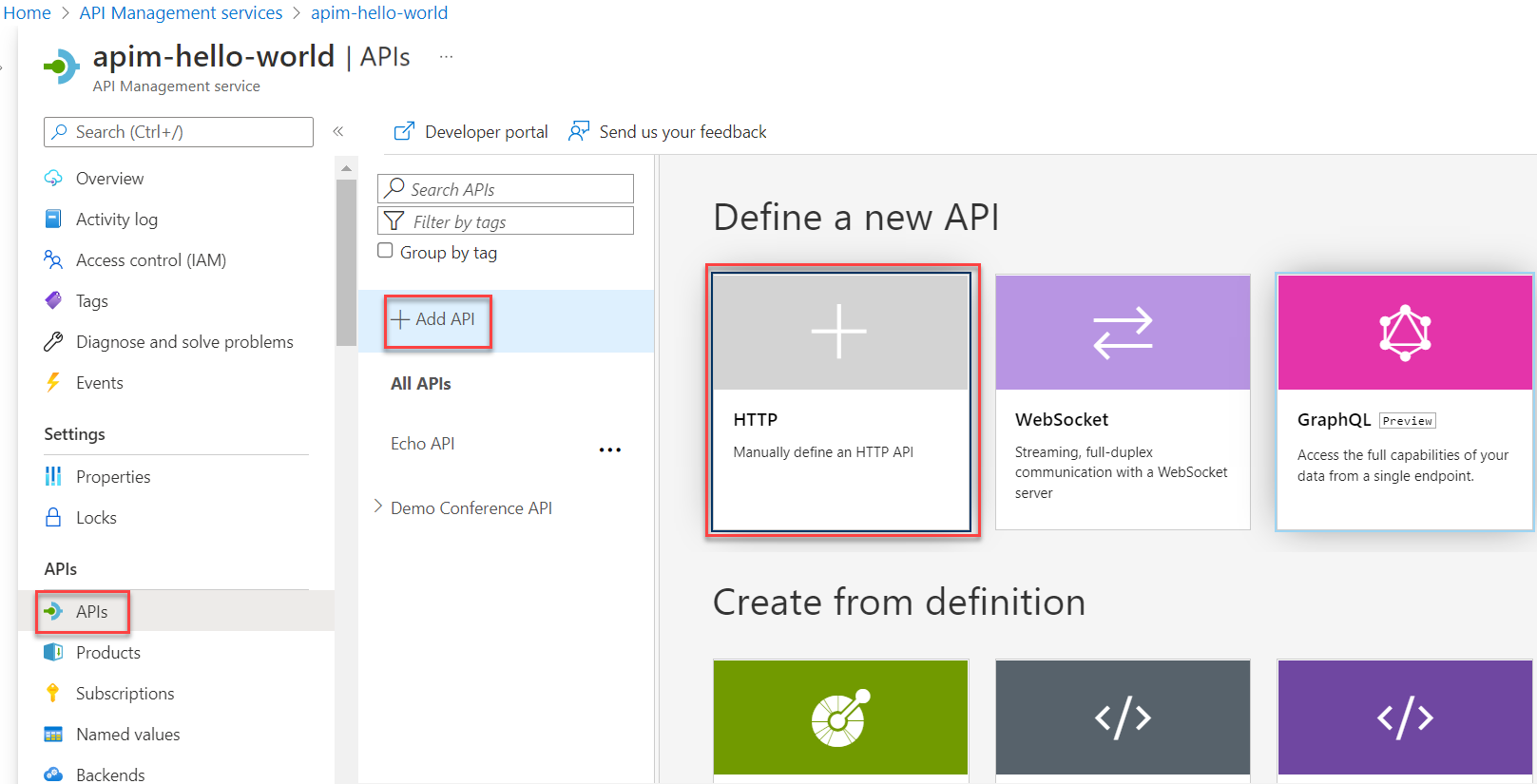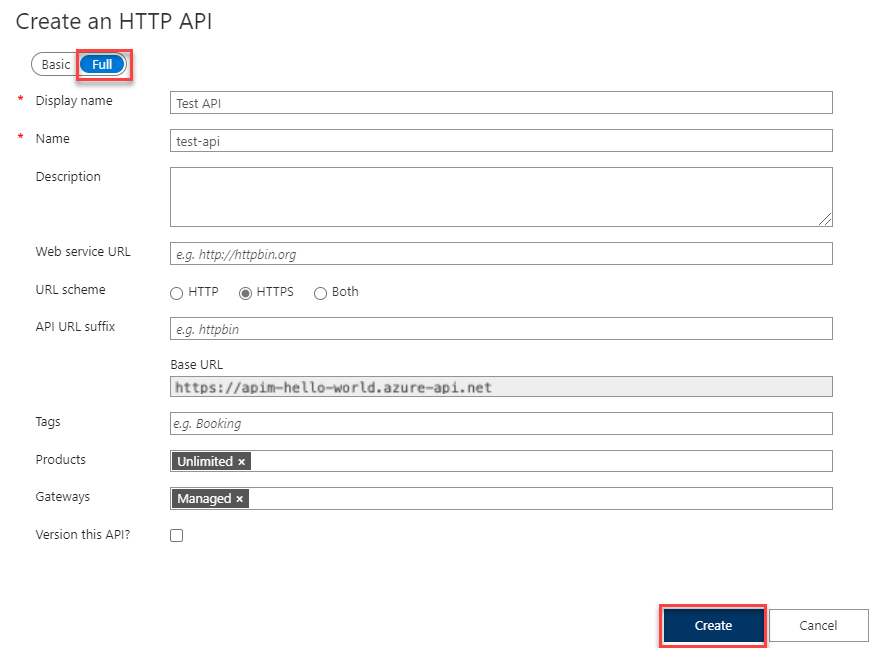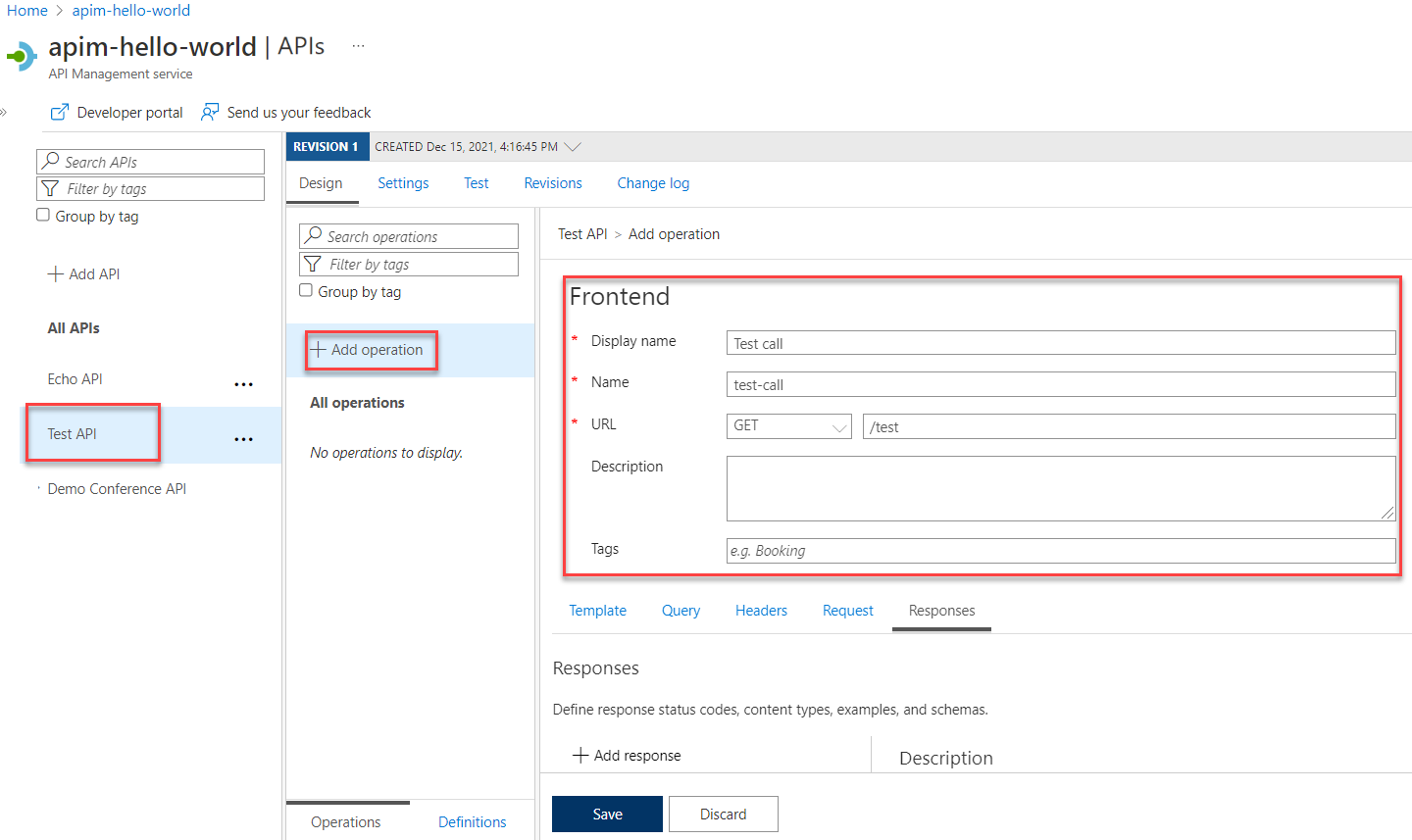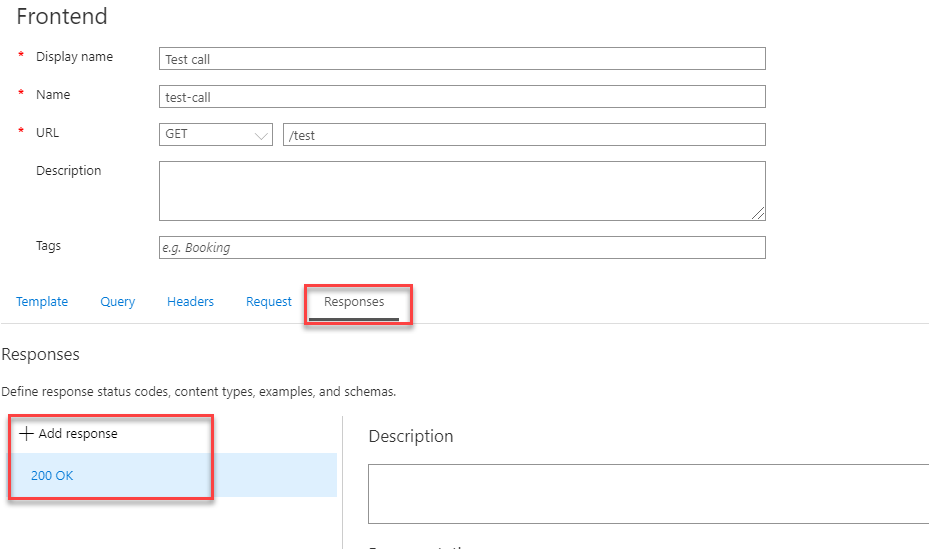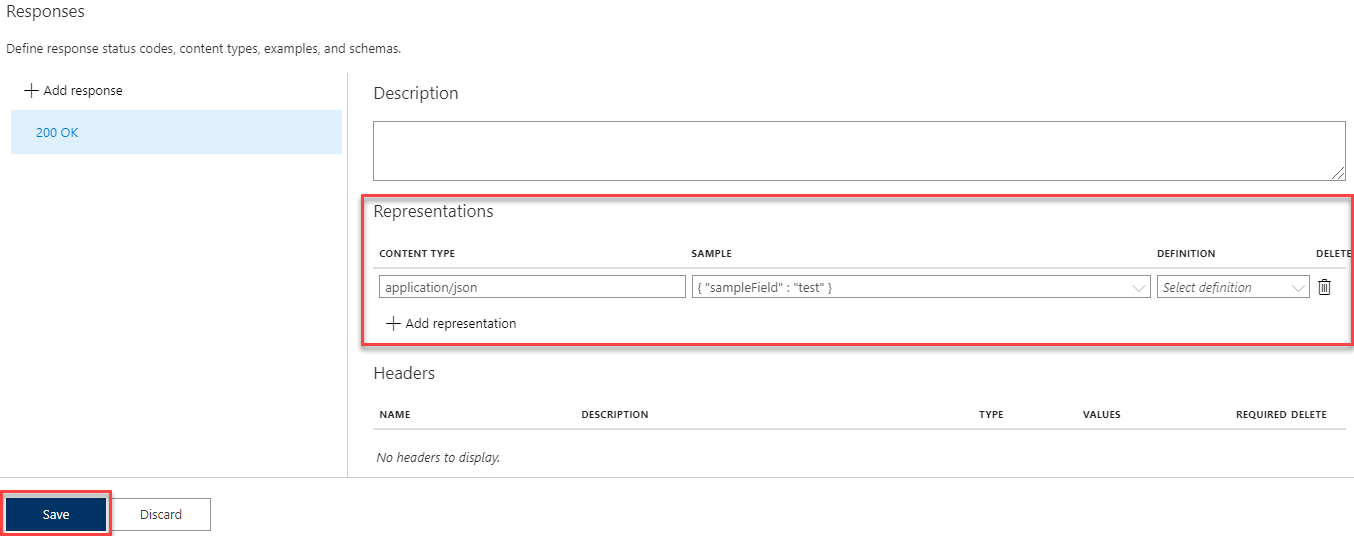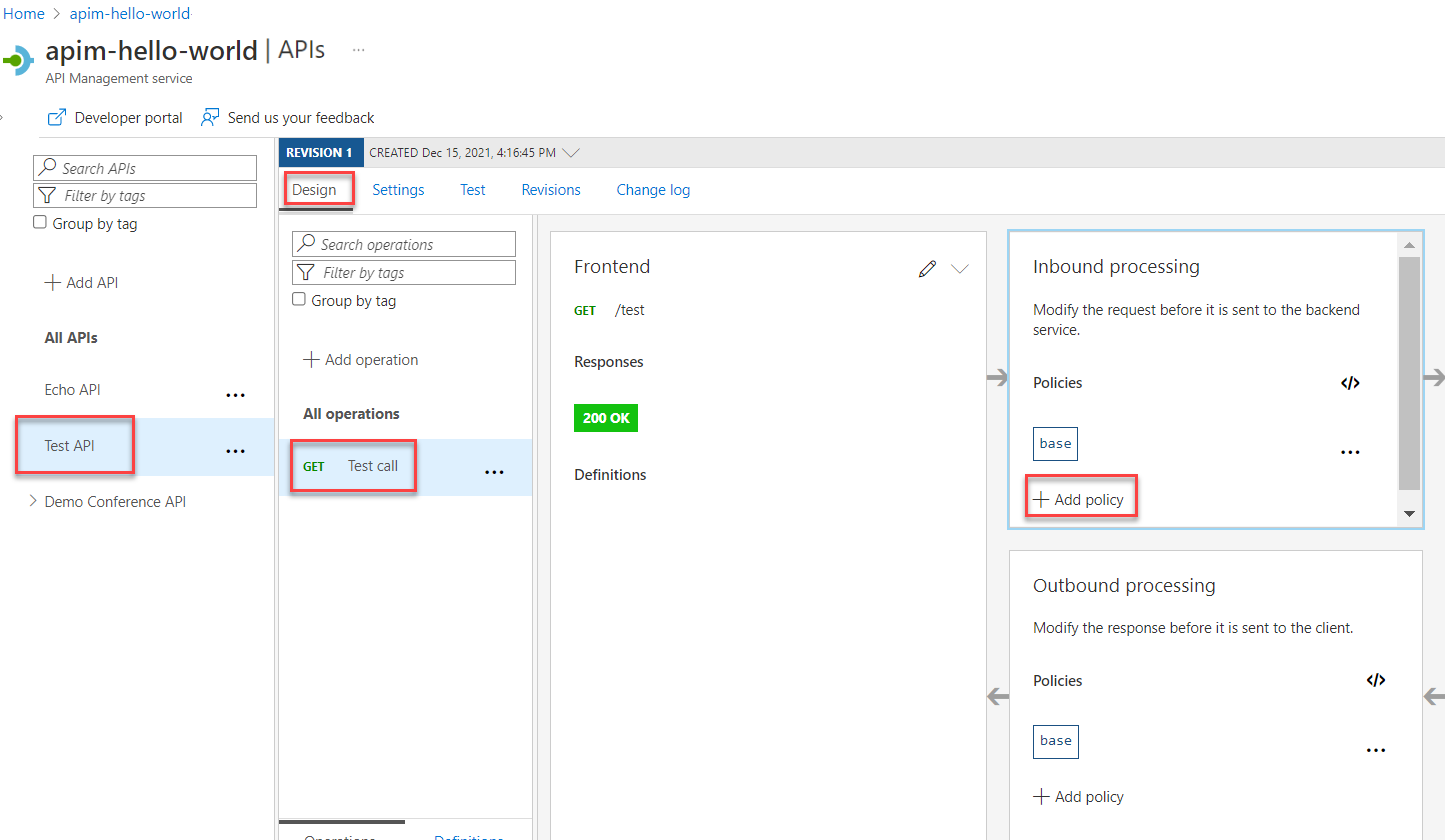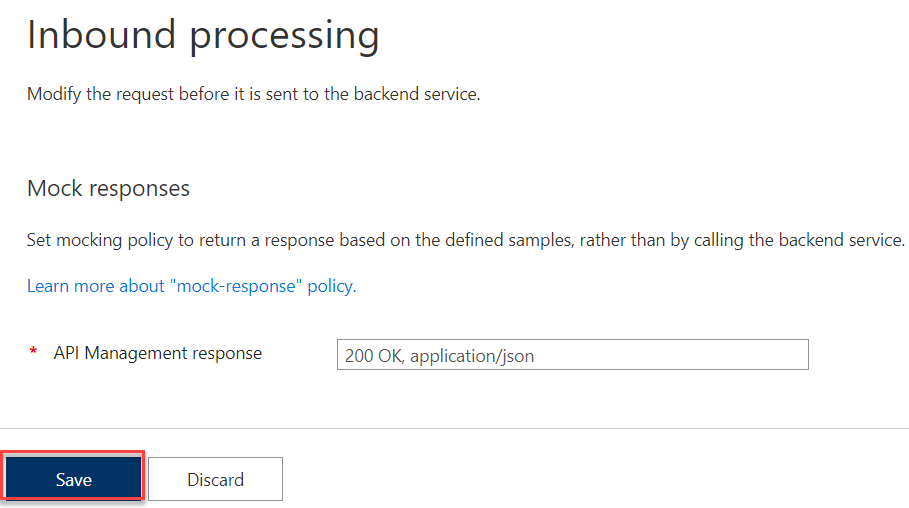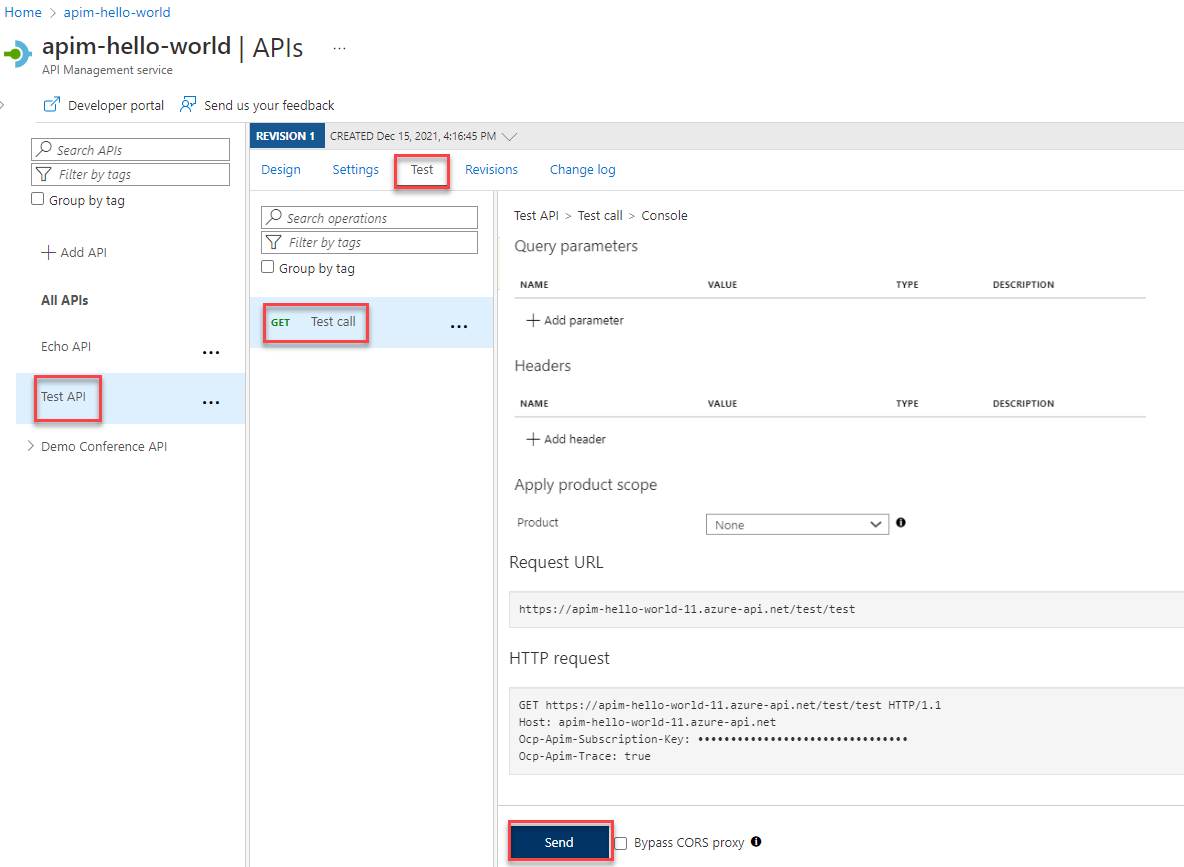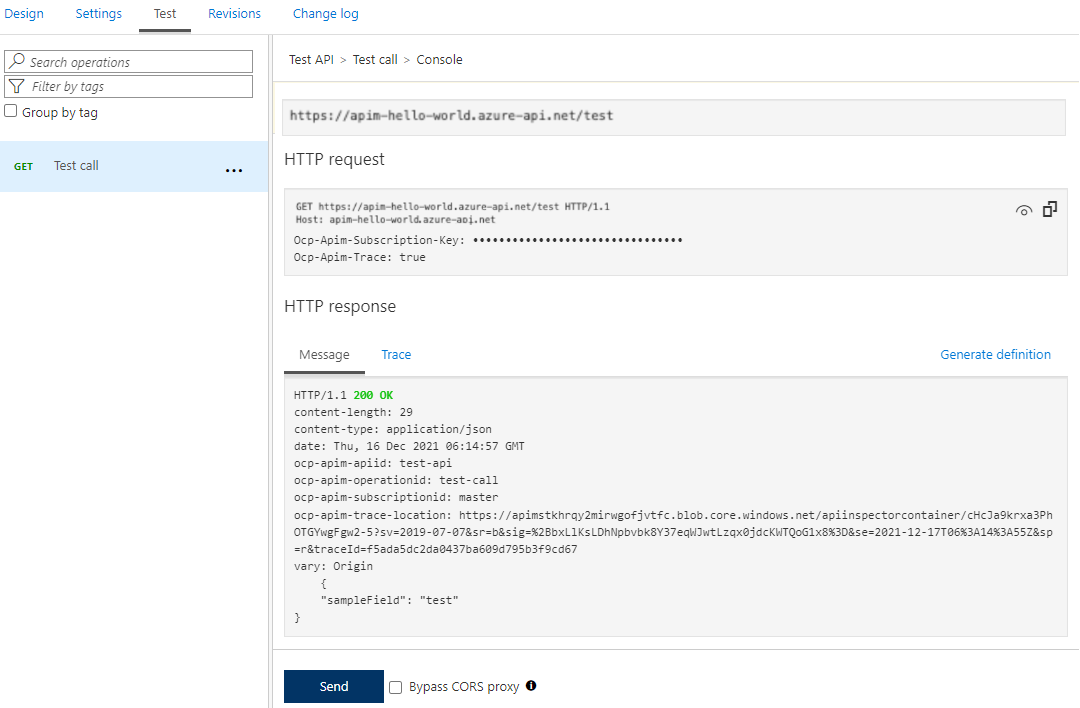Not
Åtkomst till den här sidan kräver auktorisering. Du kan prova att logga in eller ändra kataloger.
Åtkomst till den här sidan kräver auktorisering. Du kan prova att ändra kataloger.
GÄLLER FÖR: Alla API Management-nivåer
Serverdels-API:er importeras till ett Azure API Management API eller skapas och hanteras manuellt. Stegen i den här handledningen beskriver hur du:
- Använd API Management för att skapa ett tomt HTTP-API.
- Hantera ett HTTP-API manuellt.
- Ange en princip för ett API så att den returnerar ett falskt svar.
Med den här metoden kan utvecklare fortsätta med implementeringen och testningen av API Management-instansen även om serverdelen inte är tillgänglig för att skicka verkliga svar.
Tips
API-team kan använda den här funktionen på arbetsytor. Arbetsytor ger isolerad administrativ åtkomst till API:er och egna API-körningsmiljöer.
Möjligheten att skapa falska svar är användbar i många scenarier:
- När API-fasaden utformas först och serverdelsimplementeringen sker senare, eller när serverdelen utvecklas parallellt.
- När serverdelen tillfälligt inte fungerar eller inte kan skalas.
I den här handledningen lär du dig att:
- Skapa ett test-API
- Lägg till en åtgärd till test-API:et
- Aktivera simulerade svar
- Testa det simulerade API:et
Förutsättningar
- Lär dig API Management-terminologi.
- Förstå begreppet principer i API Management.
- Slutför snabbstarten Skapa en Azure API Management-instans.
Skapa ett test-API
Stegen i det här avsnittet visar hur du skapar ett HTTP-API utan serverdel.
Logga in på Azure Portal och navigera sedan till din API Management-instans.
Välj API:er>+ Lägg till API>HTTP-panel :
I fönstret Skapa ett HTTP-API väljer du Fullständig.
I Visningsnamn anger du Test-API.
I Produkter väljer du Obegränsat om det värdet är tillgängligt. Det här värdet är endast tillgängligt på vissa nivåer. Du kan lämna värdet tomt för den här självstudien, men du måste associera API:et med en produkt för att publicera det. Mer information finns i Importera och publicera ditt första API.
I Gateways väljer du Hanterad om det här alternativet är tillgängligt. (Det här alternativet är endast tillgängligt på vissa tjänstnivåer.)
Välj Skapa.
Lägg till en åtgärd till test-API:et
Ett API exponerar en eller flera åtgärder. I det här avsnittet lägger du till en åtgärd i HTTP-API:et som du skapade. När du anropar åtgärden efter att du har slutfört stegen i det här avsnittet utlöses ett fel. När du har slutfört stegen i avsnittet Aktivera mockning av svar får du inget felmeddelande.
Välj det API som du skapade i föregående steg.
Välj + Lägg till åtgärd.
I fönstret Klientdel anger du följande värden:
Inställning Värde beskrivning Visningsnamn Testanrop Namnet som visas i utvecklarportalen. URL (första rutan) HÄMTA Välj ett av de fördefinierade HTTP-verben. URL (andra rutan) /test En URL-sökväg för API:et. Beskrivning En valfri beskrivning av åtgärden. Den innehåller dokumentation i utvecklarportalen till de utvecklare som använder API:et. Välj fliken Svar , som finns under rutorna URL, Visningsnamn och Beskrivning . Du anger värden på den här fliken för att definiera svarsstatuskoder, innehållstyper, exempel och scheman.
Välj + Lägg till svar och välj sedan 200 OK i listan.
I avsnittet Representationer väljer du + Lägg till representation.
Ange program/json i sökrutan och välj sedan innehållstypen program/json .
I rutan Exempel anger du
{ "sampleField" : "test" }.Välj Spara.
Även om det inte krävs för det här exemplet kan du konfigurera fler inställningar för en API-åtgärd på andra flikar, enligt beskrivningen i följande tabell:
| Tabb | beskrivning |
|---|---|
| Fråga | Lägg till frågeparametrar. Förutom att ange ett namn och en beskrivning kan du även ange värden som har tilldelats till en frågeparameter. Du kan markera ett av värdena som standard (valfritt). |
| Begär | Definiera innehållstyper, exempel och scheman för begäranden. |
Aktivera simulerade svar
Välj det API som du skapade i Skapa ett test-API.
Kontrollera att fliken Design är markerad.
Välj den teståtgärd som du lade till.
I avsnittet Inkommande bearbetning väljer du + Lägg till princip.
Välj panelen Mock responses (Simulera svar ) från galleriet:
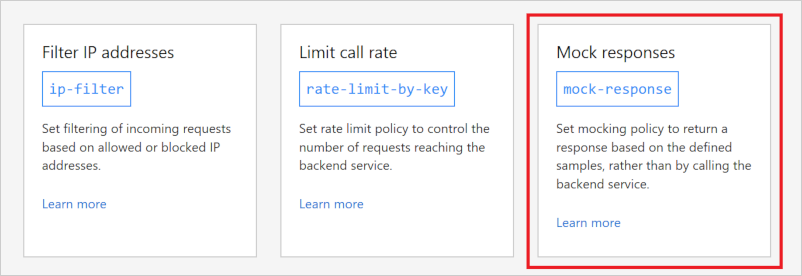
Se till att 200 OK, program/json visas i API Management-svarsrutan . Det här valet anger att ditt API ska returnera svarsexemplet som du definierade i föregående avsnitt.
Välj Spara.
Tips
Ett gult fält som visar texten Mocking är aktiverad visas. Det här meddelandet anger att svaren som returneras från API Management hånas av mocking-principen och inte skapas av serverdelen.
Testa det simulerade API:et
Välj det API som du skapade i Skapa ett test-API.
På fliken Test kontrollerar du att API:et för testanrop är markerat och väljer sedan Skicka för att göra ett testanrop:
HTTP-svaret visar JSON som tillhandahålls som ett exempel i det första avsnittet i självstudien:
Nästa steg
Gå till nästa handledning: